Återställ Firefox efter uppdatering
Ett gammalt datorordspråk säger: ändra aldrig ett körsystem. När en uppdatering eller ändringar är integrerade i ett system som körs kan det uppstå funktionsstörningar eller fel. Orsakerna är olika och kan aldrig förklaras med några meningar, om alls. Firefox är inget undantag, men allt kan repareras genom att återställa det.
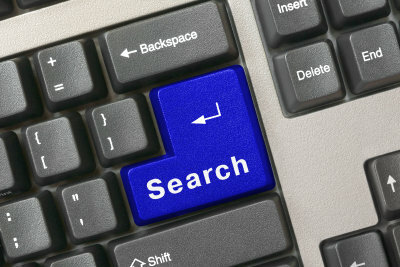
Firefox erbjuder många funktioner att uppdatera
- Du kan hitta en nästan omisskännlig lista över uppdateringar på Firefox -startsidan genom att skriva följande kommando i adressraden: "about: config". Det mesta oroar inte den genomsnittliga användaren.
- I många fall är funktionen "Uppdatering" i Firefox inställd på "automatisk". I det här fallet kommer programmet att ladda ner alla tillgängliga uppdateringar utan att bli ombedd. Om du vill kontrollera detta måste du dock inaktivera den här funktionen: mozilla.com/de/firefox/extras/updates.
- Välj bara de tillägg som verkligen är relevanta för dina behov. Vid ett fel har du en bättre översikt över uppdateringarna i fråga under "om: config".
- Om du vet vilken post som orsakar problemen kommer felet att lösas snabbt. Välj den relevanta funktionen under "about: config" och välj sedan "Edit / reset".
Så här kan du återställa Firefox till "standard"
- För alla versioner av Windows måste du försöka komma in i Firefox felsäkert läge för att återställa. Följande gäller för WIN 7: Start / Sök: firefox-safe-mode. För andra WIN -varianter, prova följande: Start / Alla program / Firefox / Säkert läge.
Firefox: Säkert läge - hur man avslutar
Om du har startat Säkert läge i Firefox kan du använda det helt ...
- I dialogrutan "Säkert läge", under Inställningar, hittar du raden "Återställ alla användarinställningar". Operationen är oåterkallelig och din profil måste återställas för hand.
- För att göra detta, ange följande efter "Start / kör":% UserProfile% \ Application Data \ Mozilla \ Firefox \ Profiles. Där hittar du också en säkerhetskopia av bokmärkena i undermapparna, som sedan kan importeras igen.
Hur användbar tycker du att den här artikeln är?


